Registro de Certificación de Eficiencia Energética de Edificios
Anuncio
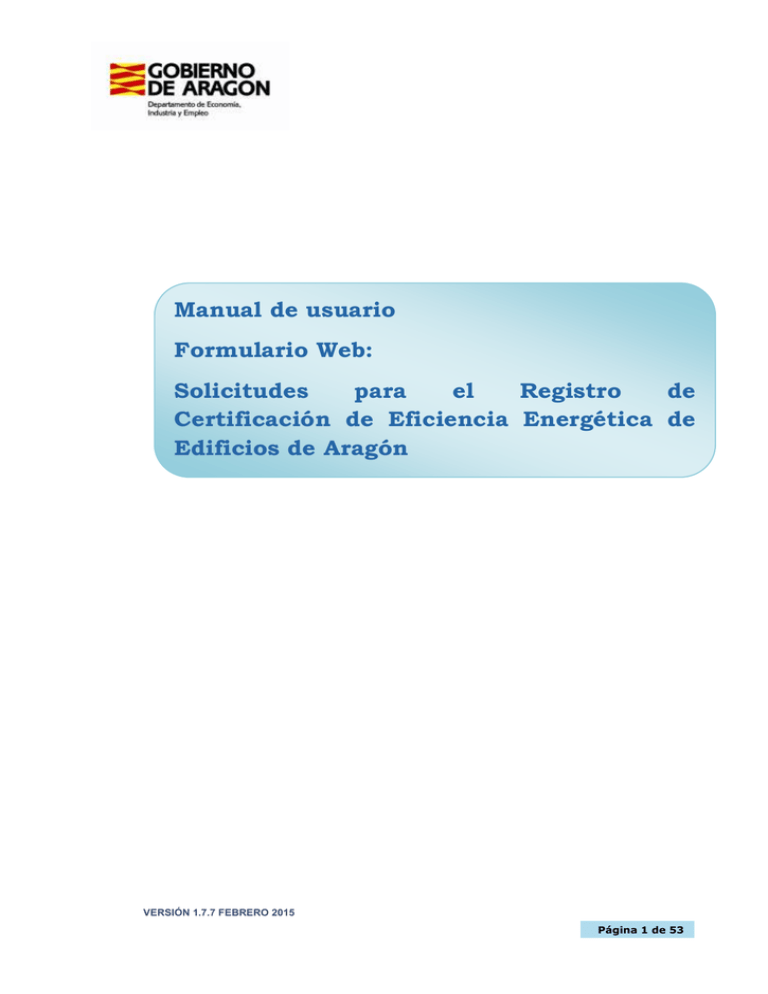
Manual de usuario Formulario Web: Solicitudes para el Registro de Certificación de Eficiencia Energética de Edificios de Aragón Departamento de Industria e Innovación VERSIÓN 1.7.7 FEBRERO 2015 Página 1 de 53 Índice 1. Acceso aplicación......................................................................... 6 1.1 . General .............................................................................................. 6 1.2 . Registro de usuarios ............................................................................ 7 1.3 . Recuperar contraseña .......................................................................... 9 2. Modificación de datos de usuario ............................................... 10 3. Consulta de certificados............................................................. 12 3.1 . Búsqueda de certificados .................................................................... 12 3.2 . Detalle del certificado ........................................................................ 13 4. Solicitudes ................................................................................. 14 4.1 . Menú de solicitudes ........................................................................... 14 4.2 . Realizar nueva inscripción: Solicitante ................................................. 15 4.3 . Realizar nueva inscripción: Edificio ...................................................... 16 4.4 . Realizar nueva inscripción: Certificado ................................................. 19 4.5 . Realizar nueva inscripción: Ayuda ....................................................... 22 4.6 . Guardar y finalizar............................................................................. 27 4.7 . Grabación correcta ............................................................................ 30 4.8 . Presentación física en Registro de entrada. ........................................... 30 5. Otros tipos de solicitud .............................................................. 31 5.1 . Actualización de datos ....................................................................... 31 5.1.1 . Actualización de datos de propietario ....................................................... 32 5.1.2 . Actualización de datos referencias catastrales ........................................... 34 5.2 . Actualización o Renovación de un certificado inscrito en Registro ............ 37 5.2.1 . Actualización/Renovación mismas referencias ........................................... 38 5.2.2 . Actualización/Renovación distintas referencias .......................................... 40 5.3 . Anulación de la inscripción de un certificado inscrito en Registro ............. 42 5.3.1 . Anulación certificado edificio terminado o existente ................................... 43 5.3.2 . Anulación certificado proyecto ................................................................ 45 5.4 . Inscripción de un certificado de edificio terminado ................................. 46 5.4.1 . Inscripción edificio terminado, con cambios .............................................. 48 VERSIÓN 1.7.7 FEBRERO 2015 Página 2 de 53 5.4.2 . Inscripción edificio terminado, sin cambios ............................................... 49 5.5 . Modificación de un certificado proyecto ................................................ 50 VERSIÓN 1.7.7 FEBRERO 2015 Página 3 de 53 Imágenes Captura Captura Captura Captura Captura Captura Captura Captura Captura Captura Captura Captura Captura Captura Captura Captura Captura Captura Captura Captura Captura Captura Captura Captura Captura Captura Captura Captura Captura Captura Captura Captura Captura Captura Captura Captura Captura Captura Captura Captura Captura Captura de de de de de de de de de de de de de de de de de de de de de de de de de de de de de de de de de de de de de de de de de de Pantalla Pantalla Pantalla Pantalla Pantalla Pantalla Pantalla Pantalla Pantalla Pantalla Pantalla Pantalla Pantalla Pantalla Pantalla Pantalla Pantalla Pantalla Pantalla Pantalla Pantalla Pantalla Pantalla Pantalla Pantalla Pantalla Pantalla Pantalla Pantalla Pantalla Pantalla Pantalla Pantalla Pantalla Pantalla Pantalla Pantalla Pantalla Pantalla Pantalla Pantalla Pantalla 1 – Pantalla de acceso ................................................................... 6 2 - Ir a registro de usuarios y recuperar contraseña .......................... 7 3 – Acceso a consulta de certificados ............................................... 7 4 - Página de registro de usuario .................................................... 8 5 - Recuperación de contraseña ...................................................... 9 6 - Menú usuario ......................................................................... 10 7 - Modificación de datos de usuario .............................................. 11 8 – Formulario de consulta de certificados ...................................... 12 9 – Detalle de datos del certificado ................................................ 13 10 - Menú de solicitudes .............................................................. 14 11 - Solicitud – solicitante ............................................................ 16 12 - Solicitud – edificio ................................................................ 17 13 - Selección de referencias catastrales ........................................ 18 14 - Solicitud certificado .............................................................. 20 15 - Adjuntar archivos ................................................................. 28 16 - Opciones sobre archivos adjuntos ........................................... 29 17 - Confirmación de grabación de la solicitud ................................ 30 18 – Selección de certificado existente ........................................... 31 19 – Selección de tipo de solicitud a realizar ................................... 32 20 – Selección de propietario/promotor ......................................... 32 21 – Resumen de datos de la solicitud ........................................... 33 22 – Documentación a adjuntar a la solicitud .................................. 33 23 – Selección de tipo de solicitud a realizar ................................... 34 24 – Selección de propietario/promotor ......................................... 35 25 – Resumen de datos de la solicitud ........................................... 35 26 – Carga de referencia catastral ................................................. 36 27 – Listado de referencias catastrales .......................................... 36 28 – Documentación a adjuntar a la solicitud .................................. 37 29 – Selección de certificado existente ........................................... 38 30 – Selección de propietario/promotor ......................................... 39 31 – Resumen de datos de la solicitud ........................................... 39 32 – Documentación a adjuntar a la solicitud .................................. 40 33 – Resumen de datos de la solicitud ........................................... 40 34 – Selección de uso y tipo de edificio .......................................... 41 35 – Documentación a adjuntar a la solicitud .................................. 41 36 – Selección de certificado existente ........................................... 42 37 – Selección de propietario/promotor ......................................... 43 38 – Resumen de datos de la solicitud ........................................... 44 39 – Listado de referencias catastrales .......................................... 44 40 – Documentación a adjuntar a la solicitud .................................. 44 41 – Selección de propietario/promotor ......................................... 45 42 – Resumen de datos de la solicitud ........................................... 45 VERSIÓN 1.7.7 FEBRERO 2015 Página 4 de 53 Captura Captura Captura Captura Captura Captura Captura Captura Captura Captura Captura Captura Captura Captura Captura de de de de de de de de de de de de de de de Pantalla Pantalla Pantalla Pantalla Pantalla Pantalla Pantalla Pantalla Pantalla Pantalla Pantalla Pantalla Pantalla Pantalla Pantalla 43 44 45 46 47 48 49 50 51 52 53 54 55 56 57 – – – – – – – – – – – – – – – Listado de referencias catastrales .......................................... Documentación a adjuntar a la solicitud .................................. Selección de certificado existente ........................................... Selección de propietario/promotor ......................................... Resumen de datos de la solicitud ........................................... Documentación a adjuntar a la solicitud .................................. Selección de propietario/promotor ......................................... Resumen de datos de la solicitud ........................................... Documentación a adjuntar a la solicitud .................................. Selección de certificado existente ........................................... Selección de tipo de solicitud a realizar ................................... Selección de propietario/promotor ......................................... Resumen de datos de la solicitud ........................................... Listado de referencias catastrales .......................................... Documentación a adjuntar a la solicitud .................................. 46 46 47 48 48 49 49 50 50 51 51 52 52 53 53 VERSIÓN 1.7.7 FEBRERO 2015 Página 5 de 53 1. Acceso aplicación 1.1 . General Para acceder a la aplicación “Registro de Certificación de Eficiencia Energética de Edificios” (RCEEE en lo sucesivo), debemos acceder a la siguiente dirección: http://servicios3.aragon.es/rceee La página de inicio tiene la siguiente apariencia: Captura de Pantalla 1 – Pantalla de acceso Para acceder a la aplicación, el usuario deberá indicar el NIF y la contraseña con los que se registró en la aplicación. Para registrar un usuario presione el enlace 1, si ha olvidado o perdido su contraseña presionen el enlace 2. VERSIÓN 1.7.7 FEBRERO 2015 Página 6 de 53 Captura de Pantalla 2 - Ir a registro de usuarios y recuperar contraseña Pulsando el botón situado en la parte derecha de la pantalla puede consultar los certificados registrados mediante la opción Acceso a consulta. Captura de Pantalla 3 – Acceso a consulta de certificados Para realizar la consulta de certificados no es necesario que se identifique como usuario en la pantalla de acceso. En el apartado 3 de este manual (3. Consulta de certificados) se detallan los pasos a seguir para buscar y obtener la información asociada a los certificados que ya se han dado de alta en la aplicación. 1.2 . Registro de usuarios Esta pantalla sirve para registrarse en la aplicación y habilita que un nuevo usuario pueda acceder a la misma. En esta pantalla se deben indicar todos los campos marcados con un asterisco. VERSIÓN 1.7.7 FEBRERO 2015 Página 7 de 53 Captura de Pantalla 4 - Página de registro de usuario En el apartado tipo de registro, debe indicar la forma más habitual en la que accederá a la aplicación, este apartado nos permite agilizar la realización de solicitudes cargando los datos aportados en el registro en los apartados correspondientes de la solicitud. Por ejemplo si usted habitualmente accede a la aplicación para actuar como Representante, y selecciona dicha opción, podrá comprobar que al crear una nueva solicitud los datos del representante salen ya cargados con los datos que indicó en el Registro. En cualquier caso, los datos son modificables en la solicitud. Datos de acceso a la aplicación VERSIÓN 1.7.7 FEBRERO 2015 Página 8 de 53 Los siguientes dominios no están permitidos para el registro de usuarios: @aragon.es @educa.aragon.es @salud.aragon.es La contraseña indicada, debe tener al menos una longitud de 6 caracteres. 1.3 . Recuperar contraseña Desde esta pantalla se permite la recuperación de la contraseña de la aplicación, deberá introducir el NIF empleado en el registro y escribir el texto que aparece en la imagen. Captura de Pantalla 5 - Recuperación de contraseña Al presionar el botón se le enviará una nueva contraseña al correo electrónico que indicó durante el registro. VERSIÓN 1.7.7 FEBRERO 2015 Página 9 de 53 2. Modificación de datos de usuario Para poder modificar los datos que se indicaron durante el registro, es necesario acceder a la aplicación empleando el acceso indicado en el punto 1.1 . Una vez se ha accedido a la aplicación se nos presentará la siguiente pantalla de menú. Captura de Pantalla 6 - Menú usuario En la cual debemos seleccionar el enlace “Modificar datos de usuario” que nos llevará a la pantalla que nos permitirá modificar nuestros datos, muy parecida a la de registro. VERSIÓN 1.7.7 FEBRERO 2015 Página 10 de 53 Captura de Pantalla 7 - Modificación de datos de usuario En esta pantalla rigen las mismas comprobaciones que en la pantalla de registro 1.2 . VERSIÓN 1.7.7 FEBRERO 2015 Página 11 de 53 3. Consulta de certificados Puede acceder a la consulta de certificados pulsando el botón lupa situado en la pantalla inicial de la aplicación o desde el enlace directo disponible a tal efecto desde el portal web del Gobierno de Aragón. 3.1 . Búsqueda de certificados Para realizar la búsqueda de certificados debe rellenar en el formulario al menos el número de certificado, la referencia catastral o la provincia. Si realiza la búsqueda por número de certificado deberá introducir el código completo, por ejemplo, 2014ZEVV-000000020. Para realizar una búsqueda por Vía deberá indicar previamente la provincia y el municipio en el que buscará la aplicación. Captura de Pantalla 8 – Formulario de consulta de certificados Una vez realizada la consulta se muestra una tabla con los resultados. Puede navegar por los resultados utilizando la barra de navegación situada en la parte inferior de la tabla de resultados. Pulsando el botón Ver puede acceder al detalle del certificado. VERSIÓN 1.7.7 FEBRERO 2015 Página 12 de 53 3.2 . Detalle del certificado En esta pantalla puede consultar los datos del certificado seleccionado, incluyendo datos del edificio y las referencias catastrales presentes actualmente en la certificación, tenga en cuenta que alguna referencia catastral inscrita originalmente con el certificado, puede tener hoy en día un certificado distinto. Captura de Pantalla 9 – Detalle de datos del certificado Pulsando en el botón Etiqueta puede descargar en formato PDF la etiqueta de la calificación energética para la referencia catastral seleccionada. En el caso de que el certificado contenga varias referencias catastrales puede descargar también la etiqueta del certificado de todo el edificio pulsando el botón Etiqueta de certificado. VERSIÓN 1.7.7 FEBRERO 2015 Página 13 de 53 4. Solicitudes Para poder realizar y gestionar sus solicitudes, es necesario acceder a la aplicación empleando el acceso indicado en el punto 1.1 . Una vez se ha accedido a la aplicación se nos presentará nuevamente la pantalla de menú del descrita en el punto 2. En la cual debemos seleccionar el enlace “Solicitudes” que nos llevará a la pantalla de menú de solicitudes. 4.1 . Menú de solicitudes Captura de Pantalla 10 - Menú de solicitudes Desde esta pantalla podremos: Realizar nuevas solicitudes . VERSIÓN 1.7.7 FEBRERO 2015 Página 14 de 53 Actualizar, renovar, anular o modificar solicitudes sobre certificados ya inscritos en Registro . Cancelar solicitudes Pendientes de Registro . Crear una nueva solicitud empleando los datos de una solicitud previa (copiar Generar nuevamente el PDF de una solicitud previa ) . 4.2 . Realizar nueva inscripción: Solicitante En esta pantalla solo deben cumplimentar los campos relativos al propietario/promotor (solicitante) y/o del representante, siempre y cuando el usuario no se haya registrado con uno de estos papeles, en cuyo caso ya aparecerán los datos cumplimentados a expensas de que el usuario pueda editarlos y corregirlos en su caso. VERSIÓN 1.7.7 FEBRERO 2015 Página 15 de 53 Captura de Pantalla 11 - Solicitud – solicitante 4.3 . Realizar nueva inscripción: Edificio En esta pantalla se deben indicar datos del edificio como son su estado (proyecto, terminado o existente), su uso (vivienda o residencial) y tipo (unifamiliar, bloque completo, VERSIÓN 1.7.7 FEBRERO 2015 Página 16 de 53 vivienda individual en bloque, edificio completo terciario, o local), así como las referencias catastrales objeto de la calificación energética. Captura de Pantalla 12 - Solicitud – edificio Para añadir nuevas referencias, cumplimente el campo “Referencia catastral” y presione: , este botón enlaza con la sede del catastro y si la referencia indicada es única, completará los campos de “Datos de la referencia catastral seleccionada”, finalmente deberemos presionar el botón para añadir una línea al listado inferior. VERSIÓN 1.7.7 FEBRERO 2015 Página 17 de 53 En el caso de que la referencia buscada (esto es, que tenga menos de 20 dígitos, como por ejemplo los solares que tienen 14 dígitos) retorne múltiples resultados, se le mostrará la siguiente ventana: Captura de Pantalla 13 - Selección de referencias catastrales En la cual podrá seleccionar una o varias referencias. Si selecciona una se cargarán los datos en el apartado “Datos de la referencia catastral seleccionada”, y finalmente deberemos presionar el botón para añadir una línea al listado inferior. Pero si selecciona varias referencias, las referencias se incorporaran directamente a la lista. Después de pulsar el botón Añadir se pueden comprobar los datos de dirección cargados desde la plataforma de Catastro y, en su caso, editar el campo subreferencia catastral (SC), en caso de edificios sin división horizontal o sin referencia catastral propia. En caso de que no disponga del número de la referencia catastral existe un enlace, a la derecha del botón , que le dirige a la sede del catastro para que pueda buscar allí la o las referencias necesarias. VERSIÓN 1.7.7 FEBRERO 2015 Página 18 de 53 4.4 . Realizar nueva inscripción: Certificado Para finalizar, se deben indicar los datos del certificado, el motivo y el tipo de solicitud (nueva inscripción, actualización de datos de un certificado ya inscrito, actualización/renovación, modificación o anulación, en la siguiente pantalla. VERSIÓN 1.7.7 FEBRERO 2015 Página 19 de 53 Captura de Pantalla 14 - Solicitud certificado VERSIÓN 1.7.7 FEBRERO 2015 Página 20 de 53 Respecto del apartado “Documentos que se adjuntan a esta solicitud”, es obligatorio adjuntar una copia del certificado firmada por el técnico certificador, por lo que siempre deberá marcar la casilla. En el caso, de estar ejerciendo una representación, es obligatorio adjuntar a la solicitud la documentación que acredite dicha representación (poderes notariales, escrituras societarias, autorización firmada por la persona física a la que representa, etc. según el caso), por lo que en ese caso, deberá marcar siempre la casilla. Por último, se deben adjuntar a la solicitud los archivos informáticos empleados para realizar la calificación energética, y marcar la opción. Los archivos se adjuntarán al completar la solicitud. En el caso de no disponer de dichos archivos deberá marcar la segunda opción “Se adjuntará declaración responsable de no disponer de estos archivos informáticos, etc.”. En este caso se incluirá automáticamente un modelo de impreso de declaración responsable, ya cumplimentado, al PDF de la solicitud. VERSIÓN 1.7.7 FEBRERO 2015 Página 21 de 53 4.5 . Realizar nueva inscripción: Ayuda Existe una última pestaña del formulario Web de solicitud en la que se incluye un texto relativo a “Instrucciones para cumplimentar el formulario de solicitud”. Se trata de unas instrucciones para ayudar al usuario en la cumplimentación del formulario Web o, incluso, del formulario en papel. Estas son las instrucciones que aparecen: INSTRUCCIONES PARA LA CUMPLIMENTACIÓN DE ANEXO II Utilizando el formulario Web se facilita la introducción de datos, autocompletando automáticamente los datos personales de los usuarios registrados, que pueden ser: Representantes, Propietarios/promotores (solicitantes) y técnicos, Representantes y técnicos Propietarios/promotores (solicitantes) Técnicos Asimismo se dan opciones para cumplimentar ciertos campos mediante listas de selección y se exige la cumplimentación de los campos obligatorios, evitando errores a subsanar en el futuro. Motivo y trámite de inscripción. 1. Certificado de eficiencia energética: Señalar con una cruz en la casilla de la izquierda, según la opción que corresponda. a. En caso de nuevas inscripciones marcar: inscripción. b. En caso de cambio de datos relativos al propietario o promotor de un edificio cuyo certificado está ya inscrito, marcar actualización de datos. En este caso deberían cumplimentarse solo los datos del Bloque 4 (Datos del Propietario/Promotor), Bloque 5 (Datos del Representante) en su caso, así como el código de registro del certificado inscrito correspondiente. c. En caso de que se quieran aportar todas las referencias catastrales de un nuevo edificio cuyo certificado ya está inscrito, ya sea en fase de proyecto, ya sea en fase de edificio terminado: marcar actualización de datos. En este caso deberían cumplimentarse solo los datos relativos a estas referencias (Bloque VERSIÓN 1.7.7 FEBRERO 2015 Página 22 de 53 2, datos identificativos del edificio), así como el código de registro del certificado inscrito correspondiente (Bloque 1). d. En caso de no ejecución de un edificio cuyo certificado de proyecto fue inscrito, o bien en caso de desaparición (demolición o derrumbe) de un edificio cuyo certificado fue inscrito, marcar: Anulación. En este caso deberían cumplimentarse solo los datos relativos a estas referencias (Bloque 2, datos identificativos del edificio), así como el código de registro del certificado inscrito correspondiente (Bloque 1). e. En caso de solicitar inscripción de un certificado relativo a un edificio que ya dispone de un certificado anterior inscrito en el Registro, ya tenga una antigüedad inferior (Actualización) o superior (Renovación) a 10 años, marcar: Actualización/Renovación. En este caso deberán cumplimentarse todos los campos, incluido el "código de certificado de referencia". f. En caso de solicitar la inscripción de un certificado de proyecto que modifica o sustituye a otro proyecto, cuyo certificado ya fue inscrito en el Registro, marcar: Modificación. En este caso deberán cumplimentarse todos los campos, incluido el "código de certificado de referencia". g. En caso de solicitud de inscripción de la modificación de un certificado de proyecto, de edificio terminado o de edificio existente, tras el procedimiento de control del mismo, marcar: Modificación. En este caso deberán cumplimentarse todos los campos, incluido el "código de certificado de referencia", en su caso. 2. Código de certificado inscrito: indicar código de certificado inscrito en Registro para el caso de Actualización de datos, Anulación, Actualización/Renovación o Modificación de un certificado ya inscrito en el Registro. 3. Motivación del certificado: Señalar con una cruz en la casilla de la izquierda, según la opción que corresponda. Datos identificativos del edificio. 1. Referencia catastral: indicar todas las referencias catastrales calificadas energéticamente con el certificado para el cual se solicita la inscripción (o bien que se haya ya inscrito, en caso de solicitud de actualización de datos). En caso de proyectos en los que solo se disponga del solar indicar los 14 dígitos del mismo y, posteriormente, indicar todas las referencias catastrales calificadas mediante la opción de "Actualización de datos". Utilizando el formulario Web al indicar únicamente el o los números de referencia catastral, y subreferencias catastrales en su caso, los datos de dirección, código postal, municipio y provincia se completan automáticamente. VERSIÓN 1.7.7 FEBRERO 2015 Página 23 de 53 2. Subreferencia catastral: indicar solo en caso de que existan partes del edificio con usos independientes dentro de una misma referencia catastral. Numerar los distintos usos independientes comenzando por el número 1. Así por ejemplo un criterio sería comenzar con el 1 por la primera vivienda de la planta inferior e ir incrementando el índice, vivienda a vivienda y planta por planta, hasta la última vivienda de la planta superior. Los locales se podrían numerar a continuación de las viviendas. Datos del Propietario/Promotor. En caso de que no exista representante, la dirección cumplimentada se tomará como dirección a efectos de notificaciones, en el sentido del artículo 59.2 de la Ley 30/1992, de 26 de noviembre, de Régimen Jurídico de las Administraciones Públicas y del Procedimiento Administrativo Común. Datos del Representante. Cumplimentar solo en caso de que proceda. En caso de que exista un representante (obligatoriamente en caso de personas jurídicas), el mismo debe acreditar que puede ejercer el acto de representación, adjuntando en papel toda la documentación necesaria (poderes notariales, escrituras societarias, autorización firmada por la persona física a la que representa, etc. según el caso), en el momento de la presentación de la solicitud, Anexo II y, en su caso, Anexo III, en el Registro de entrada. La dirección cumplimentada se tomará como dirección a efectos de notificaciones, en el sentido del artículo 59.2 de la Ley 30/1992, de 26 de noviembre, de Régimen Jurídico de las Administraciones Públicas y del Procedimiento Administrativo Común. Datos de la calificación energética del edificio. 1. Programa reconocido: indicar nombre del programa utilizado, documento reconocido, para la calificación energética. Este es un listado de programas reconocidos, bien actualmente, bien en el pasado: Calener-GT para edificios de gran terciario, nuevos o existentes) Calener-VYP (para edificios de viviendas y pequeño terciario, nuevos o existentes) Procedimiento 1 cálculo simplificado viviendas (solo para edificios nuevos) Procedimiento 2 ce2 calculo simplificado viviendas (solo para edificios nuevos) CES (solo para edificios nuevos) VERSIÓN 1.7.7 FEBRERO 2015 Página 24 de 53 CERMA (solo para viviendas, nuevas o existentes) CE3 (solo para edificios existentes) CE3X (solo para edificios existentes) 2. Versión: versión de programa reconocido utilizado, que será uno de los que aparecen en el listado del punto anterior u otro que apruebe en el futuro la Secretaría de Estado de Energía. 3. Superficie habitable: expresarla en m2. 4. Letra de emisiones CO2 y Letra de consumo de energía primaria: Letra que corresponda, según cada caso, de la ‘A’ a la ‘G’. Cuando el programa de calificación empleado no obtenga una 'Letra de Consumo de Energía Primaria' debe consignar el valor '-'. Así mismo, en caso de que el programa de calificación empleado no obtenga los valores numéricos de 'Emisiones CO2' y/o de 'Consumo de Energía Primaria', deberá consignar el valor '-1'. 5. Acreditación cumplimiento RITE: responder sí o no (se recuerda que el documento que acredita el cumplimiento de los requisitos medioambientales exigidos a las instalaciones térmicas figura dentro del contenido mínimo que debe tener el certificado de la eficiencia energética del edificio, de acuerdo al artículo 6.h del Procedimiento básico para la certificación energética de edificios, aprobado por Real Decreto 235/2013, de 5 de abril). Documentos que se adjuntan a esta solicitud. 1. Copia del certificado firmada por el técnico certificador: se deberá marcar obligatoriamente en caso de inscripción, actualización/renovación, o modificación. Asimismo, en estos casos, se deberá presentar esta copia en papel, junto a la solicitud (Anexo II) debidamente firmada y, en su caso, la declaración responsable que figura como Anexo III, debidamente firmada siempre por el propietario/promotor, ante el Registro de entrada. 2. Documentación que acredita la representación (poderes notariales, escrituras societarias, autorización firmada por la persona física a la que representa, etc. según el caso): se deberá marcar obligatoriamente en caso de que exista un representante. Asimismo, en estos casos, se deberá presentar esta documentación en papel, junto a la solicitud (Anexo II) debidamente firmada y, en su caso, la declaración responsable que figura como Anexo III, debidamente firmada siempre por el propietario/promotor, ante el Registro de entrada. 3. Archivos informáticos y demás información, según artículo 11.2, apartados c) y d): a. Según el programa reconocido utilizado, estos son los archivos a aportar VERSIÓN 1.7.7 FEBRERO 2015 Página 25 de 53 Programa CE3X: archivos de cálculo (.cex) y resultado (.pdf) Programa CE3: Archivos de cálculo (en formato comprimido: comprimir la carpeta generada en C:\Documents\Mis proyectos CE3\"nombre del caso", con el proyecto correspondiente) y resultado (.pdf) Programa CALENER VYP: archivos de cálculo (.cte y .xml) y resultado (.pdf) Programa CALENER GT: archivos de cálculo (.pd2 y .inp) y resultado (.pdf) Programa CERMA: archivos de cálculo (.txt) y resultado (.doc) Programa CE2: archivo de cálculo y resultado (.xls) Utilizando el formulario Web únicamente se adjuntarán electrónicamente en el proceso de cumplimentación de ese formulario. En otro caso deberán adjuntarse a la solicitud en papel, en algún soporte de almacenamiento electrónico (CD, DVD, pen-drive, etc.), en el momento de la presentación en el Registro de entrada. b. Declaración responsable de no disponer de los archivos informáticos: en caso de no disponer de los archivos antes descritos, deberá cumplimentarse y firmarse, siempre por el propietario/promotor, el Anexo III, entregándose junto a la solicitud (Anexo II) ante el Registro de entrada. Al realizar otros tipos de solicitud se muestra el mismo formulario de datos pero solo se le permitirá modificar algunos de los bloques mientras que el resto se mantendrán bloqueados para evitar cambios no deseados. Actualización de datos de propietario: Permite propietario/promotor y datos del representante legal. modificar los datos del Actualización de datos referencias catastrales: Permite modificar los datos del representante legal y datos identificativos del edificio. Actualización/Renovación mismas referencias: Permite modificar los datos del propietario/promotor, datos del representante legal, datos del uso y tipo de edificio, datos identificativos del edificio, motivo de la inscripción, datos del técnico certificador y datos de la calificación energética del edificio. Actualización/Renovación distintas referencias: Permite modificar los datos del propietario/promotor, datos del representante legal, datos del uso y tipo de edificio, datos identificativos del edificio, motivo de la inscripción, datos del técnico certificador y datos de la calificación energética del edificio. VERSIÓN 1.7.7 FEBRERO 2015 Página 26 de 53 Anulación certificado edificio terminado o existente: Permite modificar los datos del representante legal y datos identificativos del edificio. Anulación certificado proyecto: Permite modificar los datos del representante legal. Inscripción edificio terminado, con cambios: Permite modificar los datos del representante legal, datos del técnico certificador y todos los datos de la calificación energética del edificio. Inscripción edificio terminado, sin cambios: Permite modificar los datos del representante legal, datos del técnico certificador y sólo algunos datos de la calificación energética del edificio. Modificación de un certificado proyecto: Permite modificar los datos del representante legal, datos de uso y tipo de edificio, datos identificativos del edificio, datos del técnico certificador y datos de la calificación energética del edificio. 4.6 . Guardar y finalizar Una vez se han revisado todos los datos de la solicitud y usted esté conforme con ellos, deberá pulsar el botón . Si en el apartado de “Documentos que se adjuntan a esta solicitud” archivos informáticos, ha marcado la opción Se le presentará la siguiente pantalla para adjuntar los archivos. VERSIÓN 1.7.7 FEBRERO 2015 Página 27 de 53 Captura de Pantalla 15 - Adjuntar archivos Debe localizar en su equipo los archivos y presionar el botón . Recomendamos que para agilizar la subida de los archivos, comprima los archivos en formato .rar ó .zip, puede descargar un compresor gratuito aquí http://7-zip.com.mx/ . VERSIÓN 1.7.7 FEBRERO 2015 Página 28 de 53 Una vez subido el fichero aparecerá listado, junto con su tamaño. Captura de Pantalla 16 - Opciones sobre archivos adjuntos Si se ha equivocado, puede eliminar el archivo presionando Para visualizar / descargar el fichero presione Por último deberá volver a presionar el botón . . . En el caso de que no dispusiera de los archivos informáticos y hubiera marcado la opción “Se adjuntará declaración responsable de no disponer de estos archivos informáticos, etc.”, saltará la pantalla y se procederá directamente a grabar la solicitud. VERSIÓN 1.7.7 FEBRERO 2015 Página 29 de 53 4.7 . Grabación correcta Si la grabación se ha realizado correctamente, se le mostrará la siguiente pantalla de confirmación. Captura de Pantalla 17 - Confirmación de grabación de la solicitud En esta pantalla se le muestra el código de solicitud asignado, guarde este identificador para poder hacer referencia a dicha solicitud. Además podrá descargar el PDF de la solicitud pulsando el botón . 4.8 . Presentación física en Registro de entrada. Tras la descarga del PDF de solicitud, deberá imprimirlo, firmarlo señalando la localidad donde realizará la presentación física del documento, y presentarlo en Registro de entrada o en cualquiera de los lugares señalados en el artículo 38 de la Ley 30/1992, de 26 de noviembre, de Régimen Jurídico de las Administraciones Públicas y del Procedimiento Administrativo Común. VERSIÓN 1.7.7 FEBRERO 2015 Página 30 de 53 5. Otros tipos de solicitud Desde el menú de solicitudes (punto 4.1) puede comenzar una nueva solicitud de actualización de datos, actualización o renovación, anulación, o modificación de proyecto, sobre un certificado ya existente. Para solicitar cualquiera de estos tipos de solicitud, se deberá entrar en la aplicación, en apartado “Solicitudes”, y dentro de él en “Otros tipos de solicitudes sobre certificados ya inscritos en Registro”. 5.1 . Actualización de datos La actualización de datos, de acuerdo al artículo 14 del Decreto 46/2014, se puede dar por dos causas: Cambio en los datos del propietario/promotor, (comunicación voluntaria). Incorporación de las referencias catastrales asignadas por Catastro (en plazo de un mes desde su conocimiento por el propietario/promotor). En primer lugar aparece una ventana en la que pregunta por el código del certificado sobre el que desea realizar la “actualización de datos”. Este código puede ser consultado desde la pantalla inicial de la aplicación (lupa). Una vez conocido ese dato se deberá introducir todo el código, o bien los últimos dígitos del mismo (numéricos). Por ejemplo para el código 2014ZEVV-000000023, se puede introducir todo el código (2014ZEVV-000000023), o solamente la parte numérica (23). Captura de Pantalla 18 – Selección de certificado existente Pulsando el botón “Comprobar” se puede saber si ese código pertenece a un certificado vigente inscrito en el Registro. A continuación pulsaríamos botón “Continuar” para seguir el proceso, o bien “Cancelar” para abandonar la solicitud. VERSIÓN 1.7.7 FEBRERO 2015 Página 31 de 53 5.1.1 . Actualización de datos de propietario De acuerdo al artículo 14.2 del Decreto 46/2014, de 1 de abril, del Gobierno de Aragón, por el que se regulan actuaciones en materia de certificación de eficiencia energética de edificios y se crea su registro, en el ámbito de la Comunidad Autónoma de Aragón: “La actualización en el Registro de cualesquiera otros datos administrativos correspondientes a los certificados de eficiencia energética inscritos, como puedan ser los datos del propietario u otros datos que no afecten a la calificación, podrá ser solicitada por el actual propietario en cualquier momento, adjuntando la documentación acreditativa de dichas modificaciones.” Una vez indicado el código de registro del certificado sobre el que queremos solicitar esta actualización de datos, en la ventana de “Nueva solicitud sobre certificado existente (2/4)” seleccionaremos el tipo de actuación “Actualización datos propietario/promotor”. Captura de Pantalla 19 – Selección de tipo de solicitud a realizar En la ventana 3/4, de selección del tipo de solicitud, se le pedirá que indique el NIF, NIE o pasaporte (en caso de extranjeros no residentes) del propietario que consta en el Registro actualmente. Captura de Pantalla 20 – Selección de propietario/promotor VERSIÓN 1.7.7 FEBRERO 2015 Página 32 de 53 En caso de que el número del documento introducido coincida con el del propietario/promotor que consta actualmente en el Registro, aparecerá una pantalla que le informa del certificado seleccionado y el tipo de actuación escogida, advirtiendo mediante un aviso sobre la documentación que debe ser adjuntada con la solicitud en el momento de presentarla en papel en Registro de entrada. En este caso el aviso advierte de que se debe adjuntar documentación acreditativa de la propiedad por parte del solicitante en caso de que no coincida con el actual (NIF/NIE/pasaporte distintos). Captura de Pantalla 21 – Resumen de datos de la solicitud Tras pulsar el botón “Comenzar” accedemos al formulario de solicitud, en el que podremos modificar únicamente los datos del propietario/promotor. Asimismo se podrán editar los datos del representante, en caso de que exista. Tras cumplimentar estos datos se deberá pasar a la pestaña “Certificado”, en donde deberemos marcar la documentación a adjuntar a la solicitud. En caso de que sea precisa por cambio en el propietario (documento que acredite la propiedad: nota simple del registro de la propiedad o documento equivalente), y en caso de que exista representante (documento que acredite la representación). Captura de Pantalla 22 – Documentación a adjuntar a la solicitud Tras guardar la solicitud se podrá abrir, descargar e imprimir el archivo pdf generado de solicitud (Anexo II), que deberá presentarse en papel en Registro de entrada junto a la documentación adjunta antes indicada. VERSIÓN 1.7.7 FEBRERO 2015 Página 33 de 53 5.1.2 . Actualización de datos referencias catastrales De acuerdo al artículo 14.1 del Decreto 46/2014, de 1 de abril, del Gobierno de Aragón, por el que se regulan actuaciones en materia de certificación de eficiencia energética de edificios y se crea su registro, en el ámbito de la Comunidad Autónoma de Aragón: “Será responsabilidad del propietario o promotor la actualización en el Registro de los datos administrativos correspondientes a los certificados de eficiencia energética inscritos para la incorporación de los datos de identificación catastral de los edificios incluidos en un certificado de proyecto o edificio terminado. Dicha actualización de datos deberá ser solicitada por el promotor o propietario, previa aportación telemática de los mismos por el técnico certificador, de acuerdo al procedimiento que se especifique en el desarrollo de este Decreto previsto en la disposición final primera, en el plazo de un mes desde su conocimiento, en caso de no disponer de los mismos en el momento de solicitar la inscripción del certificado.” Una vez indicado el código de registro del certificado sobre el que queremos solicitar esta actualización de datos, en la ventana de “Nueva solicitud sobre certificado existente (2/4)” seleccionaremos el tipo de actuación “Actualización datos Ref. catastrales”. Captura de Pantalla 23 – Selección de tipo de solicitud a realizar Después, en la ventana 3/4, deberemos introducir el NIF, NIE o pasaporte (en caso de extranjeros no residentes) del propietario que consta en el Registro actualmente. VERSIÓN 1.7.7 FEBRERO 2015 Página 34 de 53 Captura de Pantalla 24 – Selección de propietario/promotor En caso de que el número del documento introducido coincida con el del propietario/promotor que consta actualmente en el Registro, aparecerá una pantalla que le informa del certificado seleccionado y el tipo de actuación escogida. Asimismo aparece un aviso que dice: “Al incorporar Referencias catastrales, elimine la referencias originales que ya no procedan (por ejemplo: referencia de 14 dígitos de la parcela). En este caso se comprobará que los 14 primeros dígitos de al menos una de las nuevas referencias catastrales coinciden con los dígitos de esta parcela.” Ello es así porque si se introdujo la referencia catastral de la parcela (14 dígitos), esta deberá ser eliminada al introducir las nuevas referencias catastrales asignadas a cada una de las viviendas o locales que se certificaron en su momento. Captura de Pantalla 25 – Resumen de datos de la solicitud Tras pulsar el botón “Comenzar” accedemos al formulario de solicitud, en el que en la pestaña “Solicitante” podremos editar únicamente los datos del representante. En la pestaña “Edificio” deberemos añadir todas las referencias catastrales correspondientes al certificado registrado, eliminando en su caso la de la parcela original. VERSIÓN 1.7.7 FEBRERO 2015 Página 35 de 53 Utilizando el formulario web al indicar únicamente el o los números de referencia catastral, y subreferencias catastrales en su caso, los datos de dirección, código postal, municipio y provincia se completan automáticamente. Para ello se debe “Cargar datos de la ref catastral” de la referencia indicada, verificar los datos que aparecen en pantalla tras la consulta al Catastro añadiendo en su caso el subíndice SC (subreferencia catastral) que corresponda, y posteriormente pulsar el botón Añadir. Captura de Pantalla 26 – Carga de referencia catastral Subreferencia catastral: indicar solo en caso de que existan partes del edificio con usos independientes dentro de una misma referencia catastral. Numerar los distintos usos independientes comenzando por el número 1. Así por ejemplo un criterio sería comenzar con el 1 por la primera vivienda de la planta inferior e ir incrementando el índice, vivienda a vivienda y planta por planta, hasta la última vivienda de la planta superior. Los locales se podrían numerar a continuación de las viviendas. Para eliminar una referencia catastral después de ser añadida en el listado inferior, se podrá pulsar el icono “papelera” . Captura de Pantalla 27 – Listado de referencias catastrales En la pestaña “Certificado” deberemos marcar la documentación a adjuntar a la solicitud, en este caso únicamente la acreditación de representación, en su caso. Tras ello se guarda la solicitud, y ya se podrá abrir, descargar e imprimir el archivo pdf generado de solicitud VERSIÓN 1.7.7 FEBRERO 2015 Página 36 de 53 (Anexo II), que deberá presentarse en papel en Registro de entrada junto a la documentación adjunta antes indicada. Captura de Pantalla 28 – Documentación a adjuntar a la solicitud 5.2 . Actualización o Renovación de un certificado inscrito en Registro La actualización y la renovación de un certificado inscrito en el Registro, de acuerdo al artículo 13 del Decreto 46/2014, se definen de esta forma: “La actualización de la inscripción en el Registro de un certificado de eficiencia energética de un edificio consiste en la substitución de un certificado vigente, de forma voluntaria por parte del propietario o promotor y no debida al vencimiento de su validez, por un nuevo certificado correspondiente al mismo edificio, en el Registro de Certificación de Eficiencia Energética de Edificios de la Comunidad Autónoma de Aragón, de acuerdo a lo indicado en el artículo 6.4 sobre la actualización de los certificados.” “La renovación de la inscripción en el Registro de un certificado de eficiencia energética de un edificio consiste en la substitución de un certificado inscrito en el Registro, cuya validez está próxima a expirar, o expirada, por un nuevo certificado correspondiente al mismo edificio en el Registro de Certificación de Eficiencia Energética de Edificios de la Comunidad Autónoma de Aragón, de acuerdo a lo indicado en el artículo 6.3 sobre la renovación de los certificados.” A efectos de la aplicación web para solicitar la actualización o la renovación de la inscripción en el Registro de un certificado, deberemos seguir los siguientes pasos: Se deberá entrar en la aplicación, en apartado “Solicitudes”, y dentro de él en “Otros tipos de solicitudes sobre certificados ya inscritos en Registro”. En primer lugar aparece una ventana en la que pregunta por el código del certificado sobre el que desea realizar la “actualización o renovación”. Este código puede ser consultado desde la pantalla inicial de la aplicación (lupa). Una vez conocido ese dato se deberá introducir todo el código, o bien los últimos dígitos del mismo (numéricos). Por ejemplo para el código 2014ZEVV-000000023, se puede introducir todo el código (2014ZEVV-000000023), o solamente la parte numérica (23). VERSIÓN 1.7.7 FEBRERO 2015 Página 37 de 53 Captura de Pantalla 29 – Selección de certificado existente Pulsando el botón “Comprobar” se puede saber si ese código pertenece a un certificado vigente inscrito en el Registro. A continuación pulsaríamos botón “Continuar” para seguir el proceso, o bien “Cancelar” para abandonar la solicitud. A continuación aparece en pantalla una ventana en la que se le preguntará por el tipo de solicitud que desea realizar. En nuestro caso, Actualización o Renovación, tenemos dos posibilidades a elegir: Actualización/Renovación distintas referencias. Actualización/Renovación mismas referencias. Si el certificado que pretendemos inscribir califica el mismo conjunto de referencias catastrales, y usos independientes en ellas contenidos en su caso, que el certificado vigente o último en ser inscrito en Registro, entonces deberemos marcar la opción “Actualización/Renovación mismas referencias”. En caso contrario marcaremos la opción “Actualización/Renovación distintas referencias”. Este caso se puede dar en certificados de bloque de viviendas que se inscriben a posteriori sobre un certificado de alguna de sus viviendas individuales inscrito previamente en Registro, o viceversa. Si se viera afectado más de un certificado inscrito previamente en Registro, entonces no se podrá realizar la solicitud a través de la aplicación web, debiendo cumplimentarse manualmente el Anexo II, indicando los códigos de registro de todos los certificados afectados por dicha actualización o renovación (pueden consultarse en la pantalla de inicio de la aplicación, en la lupa). 5.2.1 . Actualización/Renovación mismas referencias En este caso, tras seleccionar la opción “Actualización/Renovación mismas referencias”, se pregunta por el NIF, NIE o pasaporte del propietario o promotor del certificado vigente o último que se inscribió en Registro. En caso de que el propietario o VERSIÓN 1.7.7 FEBRERO 2015 Página 38 de 53 promotor actual no coincida con el mismo se deberá solicitar previamente la actualización de datos de propietario. Captura de Pantalla 30 – Selección de propietario/promotor Seguidamente aparece una ventana informativa sobre el tipo de solicitud escogida, código del certificado inscrito sobre el que se actúa e identificación del propietario o promotor. Captura de Pantalla 31 – Resumen de datos de la solicitud Pulsando “Comenzar” aparece el formulario de solicitud en el que, en la pestaña “Solicitante” podremos editar únicamente los datos del representante. En la pestaña “Edificio” podremos seleccionar el uso y tipo de edificio. Finalmente en la pestaña “Certificado” deberemos indicar el motivo de la solicitud, los datos del técnico certificador, los datos del certificado y marcar la documentación adjunta que deba acompañar a la solicitud en papel (certificado firmado, documentación que acredita la representación en su caso, y bien los archivos informáticos, bien la declaración responsable de no disponer de ellos), tal como se realiza en una nueva inscripción. VERSIÓN 1.7.7 FEBRERO 2015 Página 39 de 53 Captura de Pantalla 32 – Documentación a adjuntar a la solicitud Finalmente se guarda la solicitud, se adjuntan los archivos informáticos en su caso, y se descarga e imprime el pdf de solicitud (Anexo II, y III en su caso), firmándose y llevándose a Registro de entrada junto a la documentación adjunta necesaria antes indicada. 5.2.2 . Actualización/Renovación distintas referencias En este caso, tras seleccionar la opción “Actualización/Renovación distintas referencias”, aparece una ventana informativa sobre el tipo de solicitud escogida y código del certificado inscrito sobre el que se actúa. Además aparece el aviso siguiente: “Debe mantener al menos una referencia catastral original y debe aportar documentación acreditativa de la propiedad sobre lo certificado actualmente.” Es decir, el certificado que se pretende inscribir debe contener al menos una referencia catastral coincidente con la del antiguo certificado, que se ve afectado por esta actualización o renovación. Captura de Pantalla 33 – Resumen de datos de la solicitud Pulsamos botón “Comenzar” y aparece el formulario de solicitud. En la pestaña “Solicitante” podremos editar tanto los datos de propietario/promotor como los del representante, en su caso. En la pestaña “Edificio” podremos seleccionar el uso y tipo de edificio, además de cargar y añadir las referencias catastrales del nuevo certificado que no estuvieran calificadas en el VERSIÓN 1.7.7 FEBRERO 2015 Página 40 de 53 viejo, y eliminar las referencias catastrales del viejo certificado que no se vean afectadas por el nuevo, en su caso. Captura de Pantalla 34 – Selección de uso y tipo de edificio Ejemplos de este tipo serían: Bloque de viviendas certificado en su día, actualizándose o renovándose ahora por la certificación de una vivienda individual por separado (afectando a la inscripción solo de esa vivienda). En este caso deberíamos eliminar todas las referencias catastrales excepto la del piso ahora certificado. Vivienda individual dentro de un bloque certificada en su día, actualizándose o renovándose ahora por la certificación de todo el bloque en conjunto de viviendas. En este caso deberemos añadir todas las referencias del bloque excepto la ya certificada. Finalmente en la pestaña “Certificado” deberemos indicar el motivo de la solicitud, los datos del técnico certificador, los datos del certificado y marcar la documentación adjunta que deba acompañar a la solicitud en papel (certificado firmado, documentación que acredita la representación en su caso, documentación acreditativa de la propiedad (nota simple del registro de la propiedad o documento equivalente), y bien los archivos informáticos, bien la declaración responsable de no disponer de ellos), tal como se realiza en una nueva inscripción. Captura de Pantalla 35 – Documentación a adjuntar a la solicitud En caso de certificados de todo un bloque de viviendas, se deberá aportar como documento acreditativo de la propiedad, acuerdo de la Junta de Propietarios para solicitar la inscripción en el Registro de dicho certificado. Finalmente se guarda la solicitud, se adjuntan los archivos informáticos en su caso, y se descarga e imprime el pdf de solicitud (Anexo II, y III en su caso), firmándose y llevándose a Registro de entrada junto a la documentación adjunta necesaria antes indicada. VERSIÓN 1.7.7 FEBRERO 2015 Página 41 de 53 5.3 . Anulación de la inscripción de un certificado inscrito en Registro La anulación de un certificado inscrito en el Registro de Certificación de eficiencia energética de edificios, puede referirse a: Certificado de edificio terminado o existente. Certificado de proyecto. El primer caso se puede deber a un error en la inscripción de dicho certificado (referencia catastral errónea, etc.) o bien por la desaparición del edificio o alguna de sus partes. El segundo caso está previsto en el artículo 8.2 del Decreto 46/2014, y se debe a la no ejecución del proyecto, aunque también podría deberse a un error en la inscripción de dicho certificado (referencia catastral errónea, etc.). A efectos de la aplicación web para solicitar la anulación de la inscripción en el Registro de un certificado, deberemos seguir los siguientes pasos: Se deberá entrar en la aplicación, en apartado “Solicitudes”, y dentro de él en “Otros tipos de solicitudes sobre certificados ya inscritos en Registro”. En primer lugar aparece una ventana en la que pregunta por el código del certificado sobre el que desea realizar la “anulación”. Este código puede ser consultado desde la pantalla inicial de la aplicación (lupa). Una vez conocido ese dato se deberá introducir todo el código, o bien los últimos dígitos del mismo (numéricos). Por ejemplo para el código 2014ZEVV-000000023, se puede introducir todo el código (2014ZEVV-000000023), o solamente la parte numérica (23). Captura de Pantalla 36 – Selección de certificado existente VERSIÓN 1.7.7 FEBRERO 2015 Página 42 de 53 Pulsando el botón “Comprobar” se puede saber si ese código pertenece a un certificado vigente inscrito en el Registro. A continuación pulsaríamos botón “Continuar” para seguir el proceso, o bien “Cancelar” para abandonar la solicitud. A continuación aparece en pantalla una ventana en la que se le preguntará por el tipo de solicitud que desea realizar. En nuestro caso, Anulación, tenemos dos posibilidades a elegir: Anulación certificado edificio terminado o existente. Anulación certificado proyecto. 5.3.1 . Anulación certificado edificio terminado o existente En este caso, tras seleccionar la opción “Anulación certificado edificio terminado o existente”, se pregunta por el NIF, NIE o pasaporte del propietario o promotor del certificado vigente o último que se inscribió en Registro. En caso de que el propietario o promotor actual no coincida con el mismo se deberá solicitar previamente la actualización de datos de propietario. Captura de Pantalla 37 – Selección de propietario/promotor Seguidamente aparece una ventana informativa sobre el tipo de solicitud escogida, código del certificado inscrito sobre el que se actúa e identificación del propietario o promotor. Además aparece un aviso que dice: “Deberá adjuntar declaración responsable justificando la desaparición total o parcial del edificio o bien documentación que acredite dicho hecho. Si el propietario ha cambiado, deberá Actualizar los datos del propietario, y posteriormente proceder con la Anulación.” VERSIÓN 1.7.7 FEBRERO 2015 Página 43 de 53 Captura de Pantalla 38 – Resumen de datos de la solicitud Además de este caso la anulación puede estar justificada por un error material en la solicitud de inscripción (referencia catastral errónea, por ejemplo). En este caso se deberá ajuntar igualmente la declaración responsable que exponga la causa justificativa de la solicitud de anulación. Pulsando “Comenzar” aparece el formulario de solicitud en el que, en la pestaña “Solicitante” únicamente podremos editar los datos del representante, en caso de que sea necesario. En la pestaña “Edificio” deberemos eliminar todas aquellas referencias catastrales que no deban aparecer en el Registro respecto del certificado afectado. Si se desea anular la inscripción del certificado por completo se deberán anular todas sus referencias catastrales. Captura de Pantalla 39 – Listado de referencias catastrales En la pestaña “Certificado” se deberá marcar la documentación que se adjunta a la solicitud, documentación acreditativa de la representación en su caso y declaración responsable del motivo de la anulación. Captura de Pantalla 40 – Documentación a adjuntar a la solicitud VERSIÓN 1.7.7 FEBRERO 2015 Página 44 de 53 Tras ello se guarda la solicitud, y ya se podrá abrir, descargar e imprimir el archivo pdf generado de solicitud (Anexo II), que deberá presentarse en papel y firmado en Registro de entrada junto a la documentación adjunta antes indicada. 5.3.2 . Anulación certificado proyecto En este caso, tras seleccionar la opción “Anulación certificado proyecto”, se pregunta por el NIF, NIE o pasaporte del propietario o promotor del certificado vigente o último que se inscribió en Registro. En caso de que el propietario o promotor actual no coincida con el mismo se deberá solicitar previamente la actualización de datos de propietario. Captura de Pantalla 41 – Selección de propietario/promotor Seguidamente aparece una ventana informativa sobre el tipo de solicitud escogida, código del certificado inscrito sobre el que se actúa e identificación del propietario o promotor. Además aparece un aviso que dice: “Deberá adjuntar declaración responsable justificando la no ejecución del proyecto o bien documentación que acredite dicho desistimiento.” Captura de Pantalla 42 – Resumen de datos de la solicitud VERSIÓN 1.7.7 FEBRERO 2015 Página 45 de 53 Además de este caso la anulación puede estar justificada por un error material en la solicitud de inscripción (referencia catastral errónea, por ejemplo). En este caso se deberá adjuntar igualmente la declaración responsable que exponga la causa justificativa de la solicitud de anulación. Pulsando “Comenzar” aparece el formulario de solicitud en el que, en la pestaña “Solicitante” únicamente podremos editar los datos del representante, en caso de que sea necesario. En la pestaña “Edificio” aparecerán eliminadas todas las referencias catastrales del certificado de proyecto cuya inscripción en Registro se pretende anular, sin opción a edición alguna de las mismas. Captura de Pantalla 43 – Listado de referencias catastrales En la pestaña “Certificado” se deberá marcar la documentación que se adjunta a la solicitud, documentación acreditativa de la representación en su caso y documentación acreditativa de no ejecución del proyecto o de su desistimiento. Captura de Pantalla 44 – Documentación a adjuntar a la solicitud Tras ello se guarda la solicitud, y ya se podrá abrir, descargar e imprimir el archivo pdf generado de solicitud (Anexo II), que deberá presentarse en papel y firmado en Registro de entrada junto a la documentación adjunta antes indicada. 5.4 . Inscripción de un certificado de edificio terminado Las nuevas inscripciones de certificados de edificio terminado, es decir de los edificios de nueva construcción, tras la finalización de las obras, solo se pueden realizar después de que el correspondiente certificado de proyecto haya sido inscrito en el Registro. Por ello este tipo de solicitud se trata como una solicitud que afecta a un certificado previamente inscrito en Registro, actualizando la información relativa a la calificación de las referencias catastrales, y usos independientes en su caso, que el certificado englobe. Existen dos posibilidades: VERSIÓN 1.7.7 FEBRERO 2015 Página 46 de 53 Que el certificado de edificio terminado no altere sustancialmente los resultados obtenidos en el certificado de proyecto (al menos no cambien las letras obtenidas para las emisiones de CO2 y para el Consumo de Energía Primaria). Que el certificado de edificio terminado altere sustancialmente los resultados obtenidos en el certificado de proyecto (al menos cambie una de las letras obtenidas, ya sea para las emisiones de CO2, ya sea para el Consumo de Energía Primaria). Para cada uno de estos casos la aplicación da una opción a escoger desde la ventana de selección de tipos de solicitud: Inscripción edificio terminado, sin cambios. Inscripción edificio terminado, con cambios. Para cualquiera de los dos casos deberemos seguir los siguientes pasos: Se deberá entrar en la aplicación, en apartado “Solicitudes”, y dentro de él en “Otros tipos de solicitudes sobre certificados ya inscritos en Registro”. En primer lugar aparece una ventana en la que pregunta por el código del certificado sobre el que desea realizar la “inscripción de edificio terminado”, es decir el certificado de proyecto correspondiente al mismo edificio. Este código puede ser consultado desde la pantalla inicial de la aplicación (lupa). Una vez conocido ese dato se deberá introducir todo el código, o bien los últimos dígitos del mismo (numéricos). Por ejemplo para el código 2014ZEVV-000000023, se puede introducir todo el código (2014ZEVV-000000023), o solamente la parte numérica (23). Captura de Pantalla 45 – Selección de certificado existente Pulsando el botón “Comprobar” se puede saber si ese código pertenece a un certificado vigente inscrito en el Registro. A continuación pulsaríamos botón “Continuar” para seguir el proceso, o bien “Cancelar” para abandonar la solicitud. A continuación aparece en pantalla una ventana en la que se le preguntará por el tipo de solicitud que desea realizar. En nuestro caso, Inscripción de edificio terminado, tenemos dos posibilidades a elegir: VERSIÓN 1.7.7 FEBRERO 2015 Página 47 de 53 Inscripción edificio terminado, con cambios. Inscripción edificio terminado, sin cambios. 5.4.1 . Inscripción edificio terminado, con cambios En este caso, tras seleccionar la opción “Inscripción edificio terminado, con cambios”, y pulsar el botón “Continuar”, se pregunta por el NIF, NIE o pasaporte del propietario o promotor del certificado de proyecto que se inscribió en Registro. En caso de que el propietario o promotor actual no coincida con el mismo se deberá solicitar previamente la actualización de datos de propietario. Captura de Pantalla 46 – Selección de propietario/promotor Seguidamente aparece una ventana informativa sobre el tipo de solicitud escogida, código del certificado inscrito sobre el que se actúa e identificación del propietario o promotor. Pulsando “Comenzar” entraremos en el formulario de solicitud. Captura de Pantalla 47 – Resumen de datos de la solicitud En la pestaña “Solicitante” podremos editar únicamente los datos del representante. En la pestaña “Edificio” no podremos editar o alterar nada. Finalmente en la pestaña “Certificado” deberemos indicar los datos del técnico certificador, los datos del certificado de edificio terminado que hayan cambiado con respecto al de proyecto, así como la fecha VERSIÓN 1.7.7 FEBRERO 2015 Página 48 de 53 del certificado de edificio terminado, y marcar la documentación adjunta que deba acompañar a la solicitud en papel (certificado firmado, documentación que acredita la representación en su caso, y bien los archivos informáticos, bien la declaración responsable de no disponer de ellos), tal como se realiza en una nueva inscripción. La opción del programa de certificación utilizado estará restringida de acuerdo a la opción tomada en el certificado de proyecto, de acuerdo a lo que marca la normativa al respecto (Anexo I del Decreto 46/2014). Captura de Pantalla 48 – Documentación a adjuntar a la solicitud Finalmente se guarda la solicitud, se adjuntan los archivos informáticos en su caso, y se descarga e imprime el pdf de solicitud (Anexo II, y III en su caso), firmándose y llevándose a Registro de entrada junto a la documentación adjunta necesaria antes indicada. 5.4.2 . Inscripción edificio terminado, sin cambios En este caso, tras seleccionar la opción “Inscripción edificio terminado, sin cambios”, y pulsar el botón “Continuar”, se pregunta por el NIF, NIE o pasaporte del propietario o promotor del certificado de proyecto que se inscribió en Registro. En caso de que el propietario o promotor actual no coincida con el mismo se deberá solicitar previamente la actualización de datos de propietario. Captura de Pantalla 49 – Selección de propietario/promotor Seguidamente aparece una ventana informativa sobre el tipo de solicitud escogida, código del certificado inscrito sobre el que se actúa e identificación del propietario o promotor. Pulsando “Comenzar” entraremos en el formulario de solicitud. VERSIÓN 1.7.7 FEBRERO 2015 Página 49 de 53 Captura de Pantalla 50 – Resumen de datos de la solicitud En la pestaña “Solicitante” podremos editar únicamente los datos del representante. En la pestaña “Edificio” no podremos editar o alterar nada. Finalmente en la pestaña “Certificado” deberemos indicar los datos del técnico certificador, los datos del certificado de edificio terminado que hayan cambiado con respecto al de proyecto, así como la fecha del certificado de edificio terminado, y marcar la documentación adjunta que deba acompañar a la solicitud en papel (certificado firmado, documentación que acredita la representación en su caso, y bien los archivos informáticos, bien la declaración responsable de no disponer de ellos), tal como se realiza en una nueva inscripción. En este caso no podrán alterarse las letras relativas a emisiones de CO2 y Consumo de Energía Primaria, obtenidas en el certificado de proyecto. La opción del programa de certificación utilizado estará restringida de acuerdo a la opción tomada en el certificado de proyecto, de acuerdo a lo que marca la normativa al respecto (Anexo I del Decreto 46/2014). Captura de Pantalla 51 – Documentación a adjuntar a la solicitud Finalmente se guarda la solicitud, se adjuntan los archivos informáticos en su caso, y se descarga e imprime el pdf de solicitud (Anexo II, y III en su caso), firmándose y llevándose a Registro de entrada junto a la documentación adjunta necesaria antes indicada. 5.5 . Modificación de un certificado proyecto Este tipo de solicitud está previsto en el artículo 8.2 del Decreto 46/2014. Se trata de cualquier modificación de proyecto que se realice antes del comienzo de la ejecución de las obras y que suponga la emisión de un nuevo certificado de proyecto. VERSIÓN 1.7.7 FEBRERO 2015 Página 50 de 53 Se deberá entrar en la aplicación, en apartado “Solicitudes”, y dentro de él en “Otros tipos de solicitudes sobre certificados ya inscritos en Registro”. En primer lugar aparece una ventana en la que pregunta por el código del certificado sobre el que desea realizar la “modificación de certificado de proyecto”, es decir el certificado de proyecto correspondiente. Este código puede ser consultado desde la pantalla inicial de la aplicación (lupa). Una vez conocido ese dato se deberá introducir todo el código, o bien los últimos dígitos del mismo (numéricos). Por ejemplo para el código 2014ZEVV-000000023, se puede introducir todo el código (2014ZEVV-000000023), o solamente la parte numérica (23). Captura de Pantalla 52 – Selección de certificado existente Pulsando el botón “Comprobar” se puede saber si ese código pertenece a un certificado vigente inscrito en el Registro. A continuación pulsaríamos botón “Continuar” para seguir el proceso, o bien “Cancelar” para abandonar la solicitud. A continuación aparece en pantalla una ventana en la que se le preguntará por el tipo de solicitud que desea realizar. En nuestro caso marcaremos “Modificación de proyecto”. Captura de Pantalla 53 – Selección de tipo de solicitud a realizar VERSIÓN 1.7.7 FEBRERO 2015 Página 51 de 53 Tras seleccionar esta opción se pregunta por el NIF, NIE o pasaporte del propietario o promotor del certificado vigente que se inscribió en Registro. En caso de que el propietario o promotor actual no coincida con el mismo se deberá solicitar previamente la actualización de datos de propietario. Captura de Pantalla 54 – Selección de propietario/promotor Seguidamente aparece una ventana informativa sobre el tipo de solicitud escogida, código del certificado inscrito sobre el que se actúa e identificación del propietario o promotor. Además aparece un aviso que dice: “Deberá adjuntar declaración responsable de no haber comenzado obras de proyecto a modificar.” Captura de Pantalla 55 – Resumen de datos de la solicitud Pulsando “Comenzar” aparece el formulario de solicitud en el que, en la pestaña “Solicitante” podremos editar únicamente los datos del representante. En la pestaña “Edificio” podremos seleccionar el uso y tipo de edificio, además de añadir o eliminar las referencias catastrales correspondientes. En este caso al menos en una de las referencias catastrales indicadas, los 14 primeros dígitos deberán coincidir con los de alguna de las referencias catastrales originales del certificado de proyecto a modificar. VERSIÓN 1.7.7 FEBRERO 2015 Página 52 de 53 Captura de Pantalla 56 – Listado de referencias catastrales Finalmente en la pestaña “Certificado” deberemos indicar los datos del técnico certificador, los datos del certificado y marcar la documentación adjunta que deba acompañar a la solicitud en papel (certificado firmado, documentación que acredita la representación en su caso, y bien los archivos informáticos, bien la declaración responsable de no disponer de ellos), tal como se realiza en una nueva inscripción. Además se deberá marcar la declaración responsable de no haber comenzado las obras, que será adjuntada en papel junto al resto de documentación de la solicitud. Captura de Pantalla 57 – Documentación a adjuntar a la solicitud Finalmente se guarda la solicitud, se adjuntan los archivos informáticos en su caso, y se descarga e imprime el pdf de solicitud (Anexo II, y III en su caso), firmándose y llevándose a Registro de entrada junto a la documentación adjunta necesaria antes indicada. VERSIÓN 1.7.7 FEBRERO 2015 Página 53 de 53
